Napriek všetkému výkonu a zázraku, ktorý naše telefóny ponúkajú, pravdou je, že sú to len minipočítače. Môžete naraziť na frustrujúce chyby, ktoré zdanlivo nemajú žiadne riešenie. V takom prípade sa môže stať, že budete musieť vykonať obnovenie továrenských nastavení. Váš telefón tak bude úplne vyčistený, čo znamená, že všetky údaje z telefónu budú úplne odstránené.
Ako mäkký reset (reštart) Galaxy S22
Ak sa pokúšate vyriešiť problém so svojím Galaxy S22 a nechcete úplne vyčistiť bridlicu, existuje jeden spôsob, ktorý môžete vyskúšať. Jednoduchý mäkký reset by mohol vyriešiť všetky problémy, s ktorými sa stretnete, a odstrániť ich potrebu továrenská rezena Galaxy S22. Tu je návod, ako môžete vykonať mäkký reset na svojom novom telefóne:
- Stlačte a podržte Side a Znížiť hlasitosť tlačidlá súčasne.
- Keď sa zobrazí ponuka napájania, klepnite na Vypnúť.
- Klepnite Vypnúť znova na potvrdenie.
- Počkajte chvíľu.
- Po úplnom vypnutí telefónu stlačte a podržte tlačidlo Bočné tlačidlo kým sa nezobrazí logo Samsung.
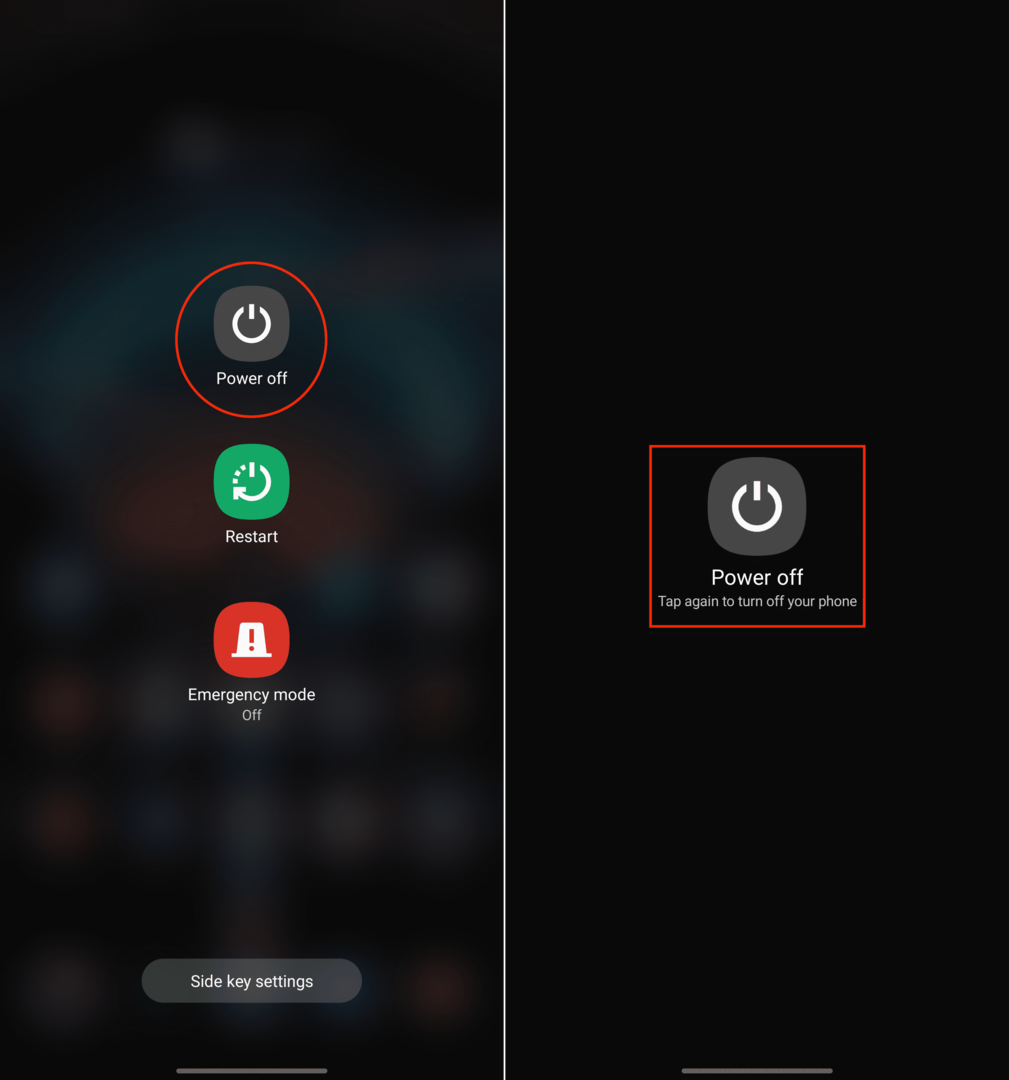
Ako obnoviť továrenské nastavenia Galaxy S22 cez nastavenia
Ak nemáte žiadne vážne problémy s rozhraním a stále máte prístup k aplikácii Nastavenia, je to najjednoduchší spôsob, ako obnoviť továrenské nastavenia Galaxy S22.
- Otvor nastavenie aplikáciu na Galaxy S22.
- Posúvajte sa nadol, kým nedosiahnete Generálny manažment a klepnite naň.
- V spodnej časti stránky klepnite na Resetovať.
- Klepnite Obnovenie továrenských dát.
- Prejdite na koniec stránky a klepnite na Resetovať.
- Ak sa zobrazí výzva, zadajte svoje heslo alebo kód PIN.

Po zadaní hesla alebo PIN kódu sa začne proces resetovania. Bude to chvíľu trvať a úplne odstráni všetko, čo ste uložili do zariadenia.
Ako obnoviť továrenské nastavenia Galaxy S22, ak je zaseknutý
V niektorých prípadoch môže byť softvér na vašom Galaxy S22 úplne poškodený. Ak sa vám to stane, existuje pre vás aj iný spôsob obnovenie továrenských nastavení Galaxy S22. Vyžaduje spustenie telefónu do systému na obnovenie systému Android. Toto nie je možné získať prostredníctvom aplikácie Nastavenia, pretože jediný spôsob, ako sa dostať k tomuto rozhraniu, je pomocou hardvérových tlačidiel na telefóne.
- Ak je to možné, vypnite telefón. Ak nie, stlačte a podržte bočné tlačidlá a tlačidlá zníženia hlasitosti, kým obrazovka nebude čierna.
- Po vypnutí telefónu stlačte a podržte tlačidlá na zvýšenie hlasitosti a bočné tlačidlá, kým sa nezobrazí logo Samsung.
- Keď sa zobrazí logo Samsung, uvoľnite bočné tlačidlo, ale naďalej držte tlačidlo zvýšenia hlasitosti.
Ak sa vykoná správne, mali by ste prejsť do rozhrania Android Recovery. Na stránke sa nebudete môcť pohybovať poklepaním na obrazovku. Namiesto toho budete musieť použiť tlačidlá zvýšenia a zníženia hlasitosti na zvýšenie a zníženie, zatiaľ čo stlačením bočného tlačidla vyberiete zvýraznenú možnosť.

- V rozhraní Android Recovery stlačte tlačidlo zníženia hlasitosti, kým sa nezobrazí Zmazať údaje / obnoviť továrenské nastavenia je zvýraznené.
- Stlačením bočného tlačidla potvrďte výber.
- Prejdite na Obnovenie továrenských dát.
- Stlačením bočného tlačidla potvrďte výber.
Tento proces bude chvíľu trvať, takže je dôležité držať sa pevne a neinteragovať s telefónom počas jeho resetovania. Po vymazaní telefónu sa vrátite späť do rozhrania na obnovenie systému Android. Odtiaľ použite na výber bočné tlačidlo Reštartujte systém teraz.
Po dokončení reštartovania telefónu vás privíta rovnaká úvodná stránka, ktorá je k dispozícii pri prvom nastavení telefónu. Ak budete postupovať podľa týchto krokov správne, úspešne obnovíte továrenské nastavenia Galaxy S22.
Záver
A je to! Ak potrebujete obnoviť továrenské nastavenia Galaxy S22, toto sú rôzne kroky, ktoré môžete podniknúť. Ak to súvisí s chybou, začať od nuly môže byť veľmi frustrujúce. Ale dúfajme, že reset vráti veci do funkčného stavu. Dajte nám vedieť, ak máte nejaké otázky alebo narazíte na problémy pri pokuse o obnovenie továrenského nastavenia telefónu!